Android оперативни систем користи преко 70% корисника мобилних телефона широм света, што јасно показује његову доминацију у сфери мобилних платформи. Међутим, многи корисници се суочавају са проблемом оптимизације апликација током поновног покретања телефона. Овај процес, који може трајати 5-10 минута, често изазива фрустрације. Уколико се и ви сусрећете са овим проблемом и желите да разумете његову природу, на правом сте месту. Наш водич ће вам помоћи да схватите шта узрокује овај проблем и како га ефикасно решити.
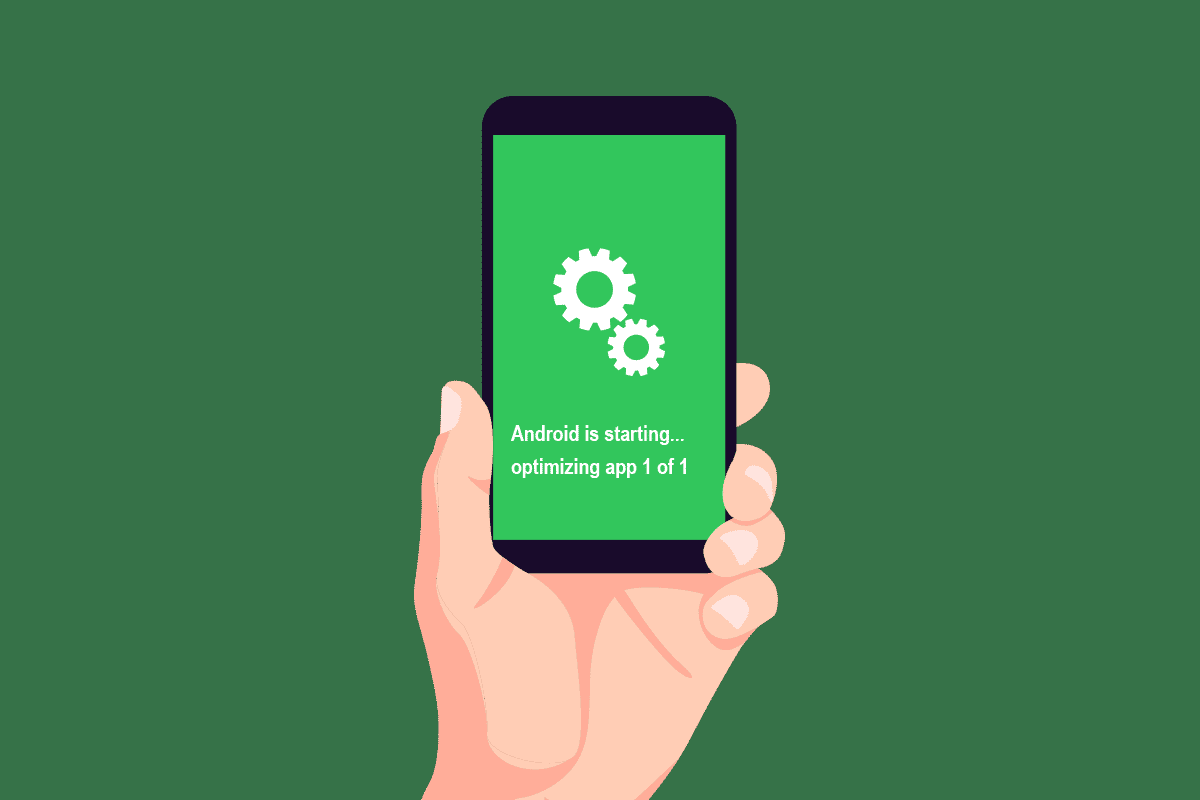
Шта подразумева оптимизација апликација?
Када Android оперативни систем приказује поруку о оптимизацији апликација (1 од 1), то значи да се врши прилагођавање апликација како би радиле брже и ефикасније. Оптимизација није само о брзини; она доприноси:
- Бржем покретању апликација.
- Повећању поузданости и дуговечности апликација.
- Побољшању продуктивности и укупне ефикасности.
- Оптималном дизајну апликација на вашем уређају.
Зашто је оптимизација неопходна?
Многи корисници се питају зашто је уопште потребна оптимизација. Ево неколико разлога због којих је овај процес важан:
- Повећава брзину рада апликација.
- Убрзава процес покретања самог Android система.
- Смањује могућност замрзавања апликација и побољшава укупне перформансе.
- Смањује оптерећење RAM меморије, што доводи до дужег трајања батерије.
- Чишћењем RAM меморије, систем ради несметаније.
Узроци проблема са оптимизацијом апликација
Зашто се овај проблем уопште јавља? Ево неколико могућих разлога:
- Проблем се често појављује након ажурирања Android система, када се апликације такође ажурирају.
- Апликације које нису у потпуности компатибилне са вашим уређајем могу изазвати овај проблем.
- Недовршена инсталација апликације или проблеми са самом апликацијом такође могу бити узрок.
- Понекад, оштећена апликација може изазвати проблем са оптимизацијом приликом поновног покретања.
Ови проблеми могу се појавити на било ком Android уређају, без обзира на модел. Због тога је важно знати како их решити. У наставку следи неколико метода које могу помоћи.
Напомена: Пошто се опције подешавања разликују од произвођача до произвођача, обратите пажњу на тачне кораке за свој уређај. Кораци приказани у наставку су приказани на уређају Vivo 1920 са ажурираним Android-ом.
Методе за решавање проблема
Метод 1: Поновно покретање без пуњача
Ако је ваш уређај на пуњачу током поновног покретања, то може допринети проблему са оптимизацијом. Искључите телефон са пуњача пре него што га поново покренете.
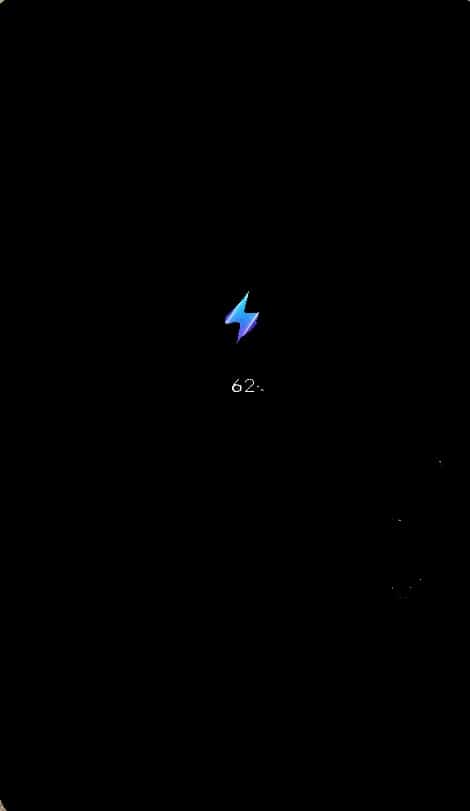
Метод 2: Деинсталирање недавно инсталираних апликација
Ако се проблем јавио након инсталирања нових апликација, покушајте да их деинсталирате. Пратите ове кораке:
- Отворите „Подешавања“ на телефону.
- Изаберите „Апликације и дозволе“.
- Кликните на „Менаџер апликација“.
- Изаберите недавно инсталирану апликацију.
- Кликните на „Деинсталирај“.
- Потврдите деинсталацију.
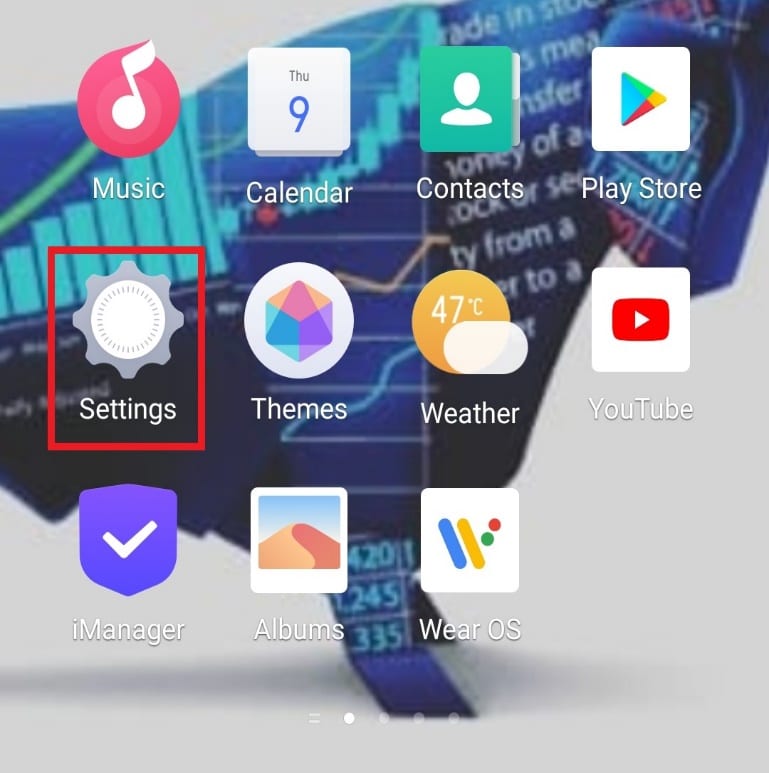
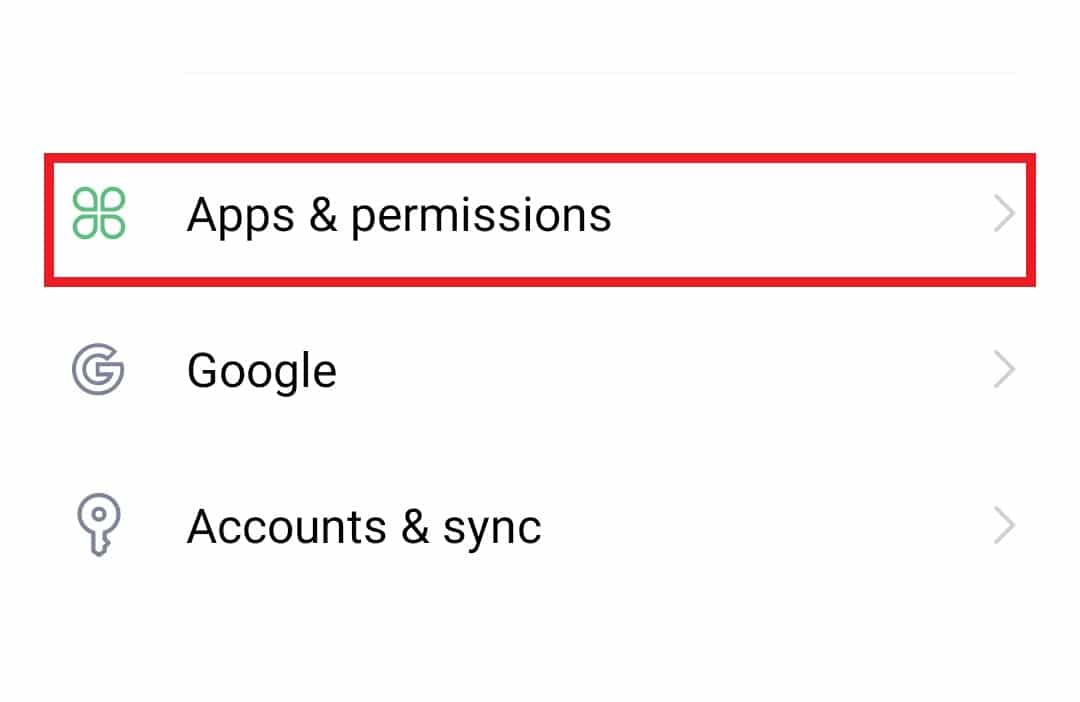
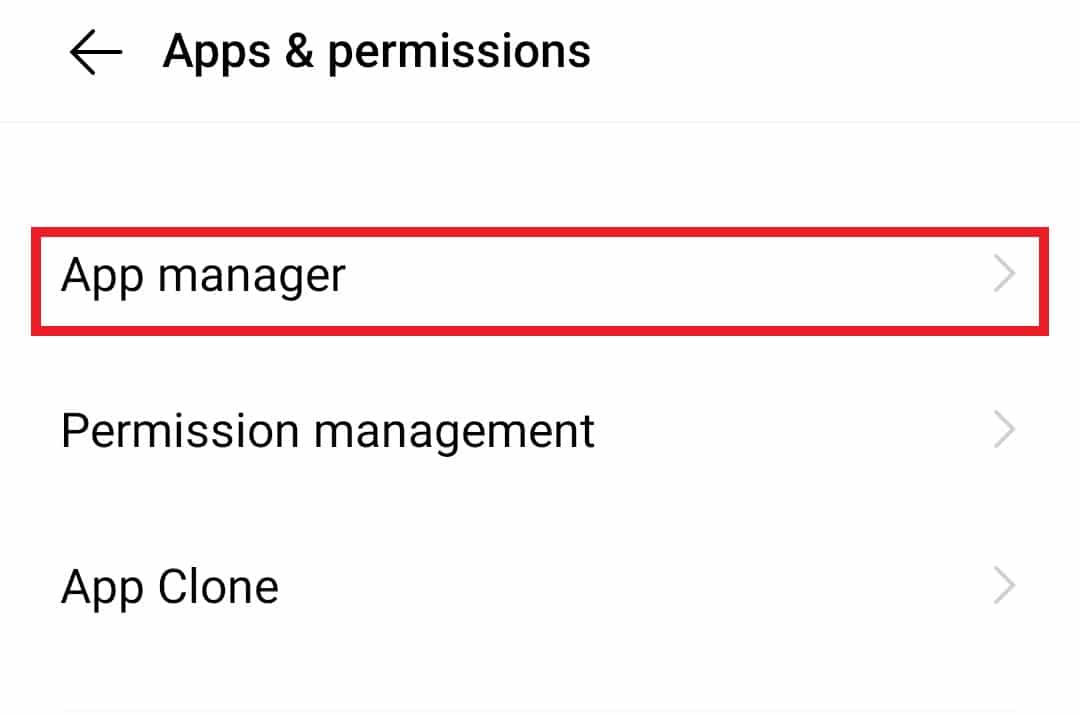
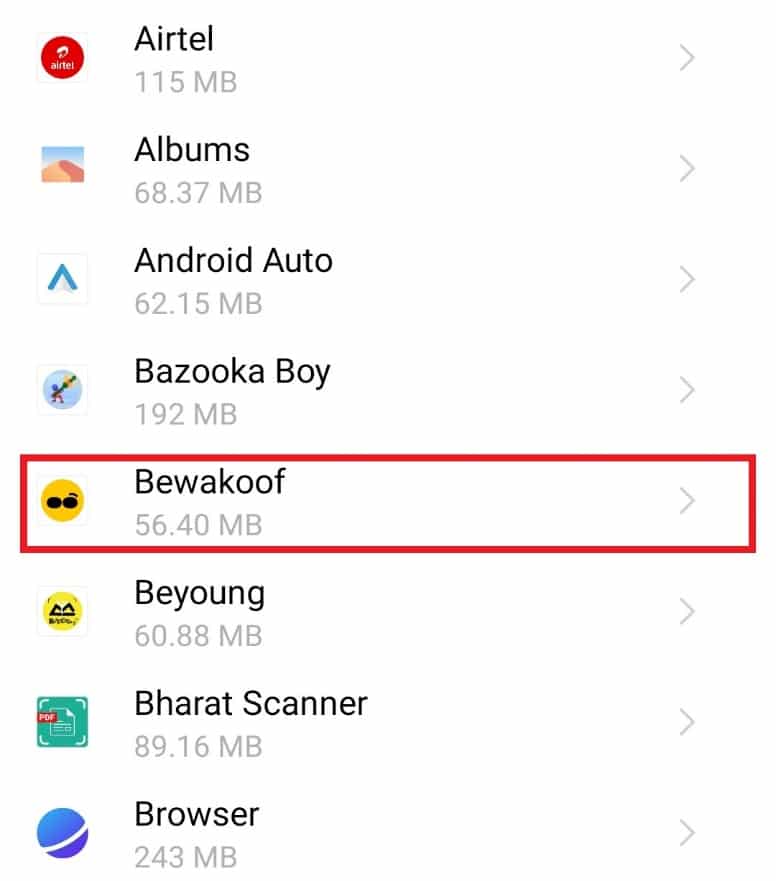
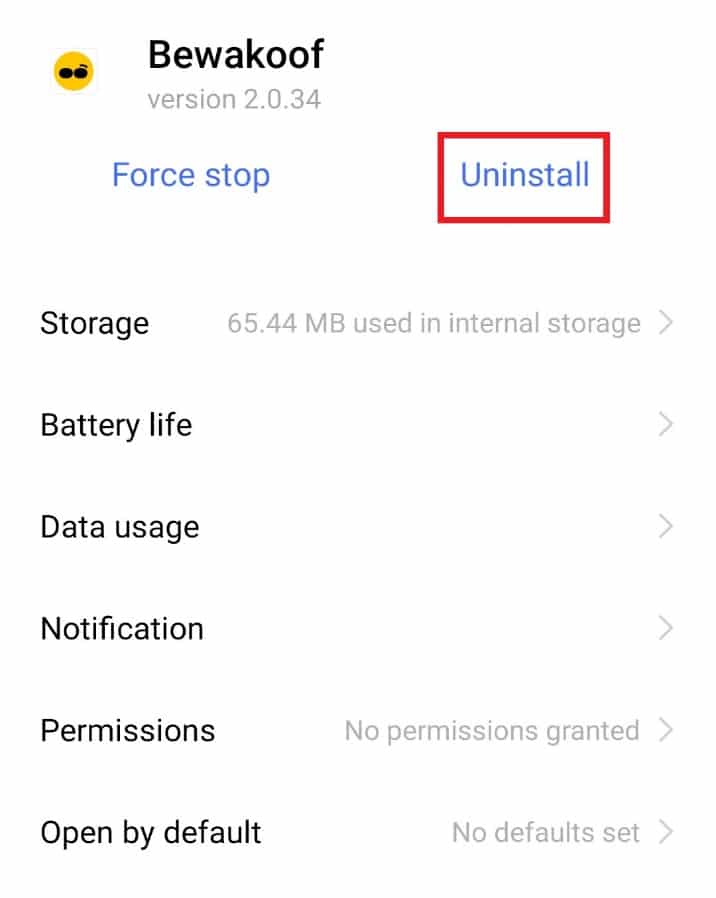
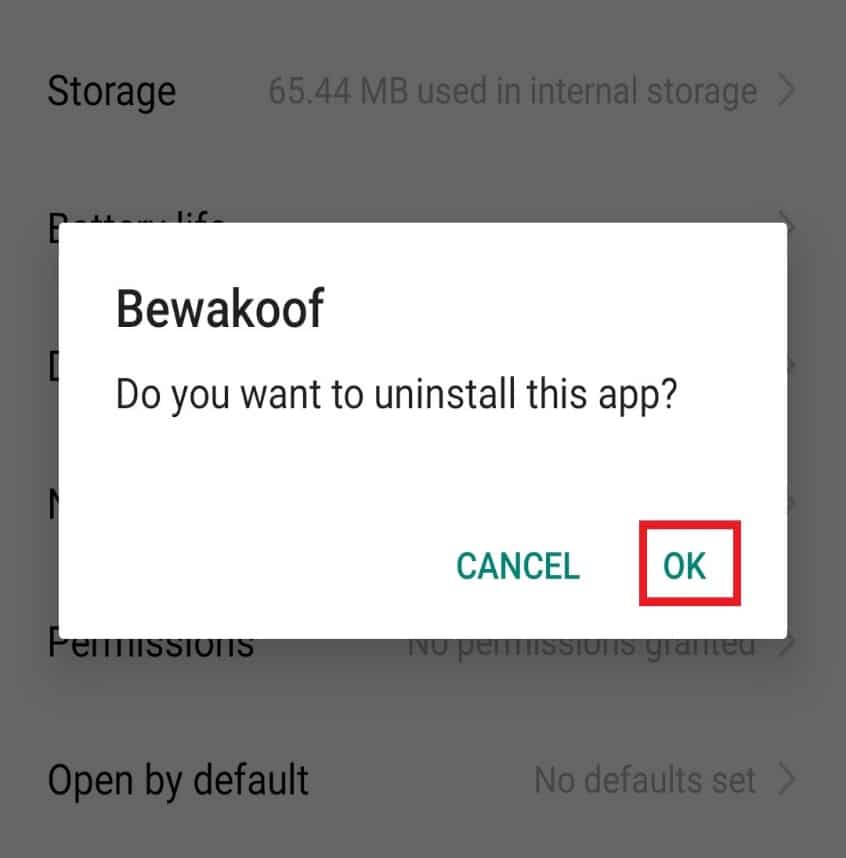
Метод 3: Поновно уметање SD картице
Ако користите SD картицу, њено уклањање и поновно уметање може помоћи. Могуће је да је картица узрок проблема.
- Извуците лежиште за SD картицу.
- Извадите картицу.
- Вратите SD картицу након неколико секунди.
- Рестартујте уређај.

Метод 4: Ресетовање мрежних подешавања
Овај метод ресетује подешавања за мобилне податке, Wi-Fi и Bluetooth и може помоћи у решавању проблема:
- Отворите „Подешавања“.
- Изаберите „Управљање системом“.
- Кликните на „Backup & Reset“.
- Изаберите „Ресетуј мрежна подешавања“.
- Кликните на „Ресетуј подешавања“.
- Потврдите ресетовање.
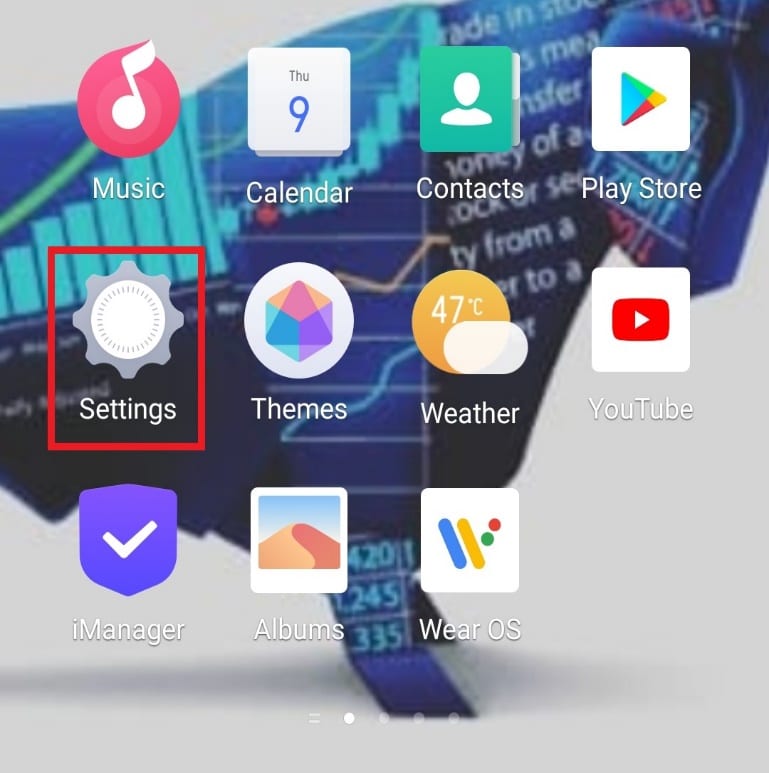
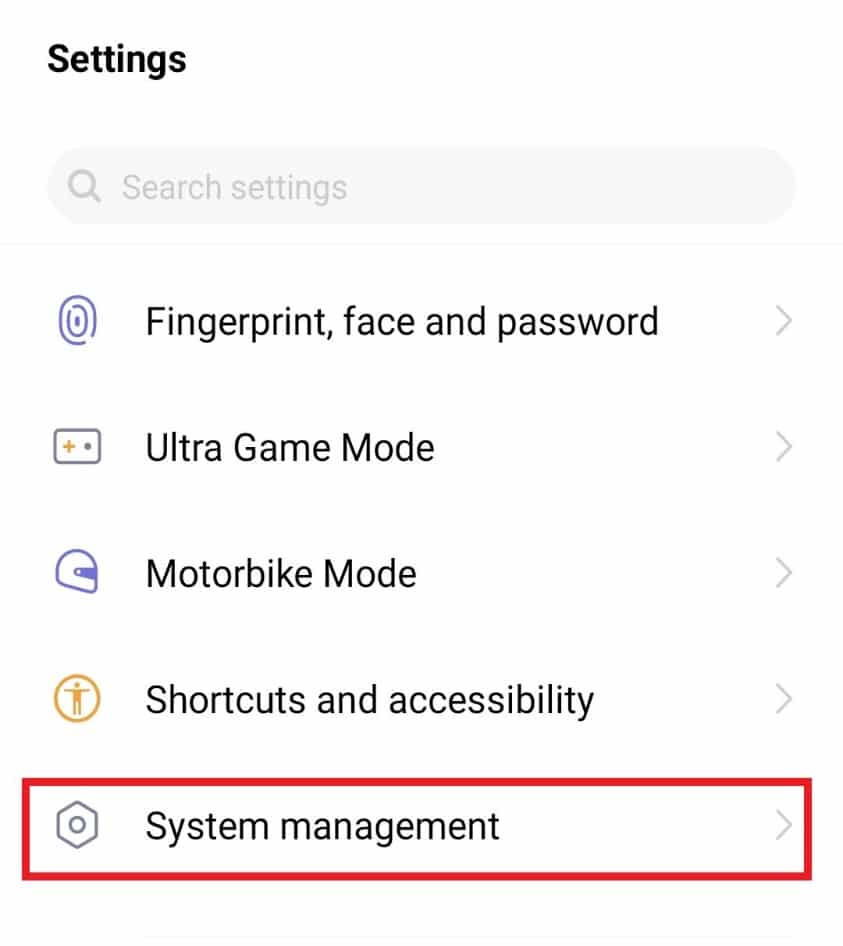
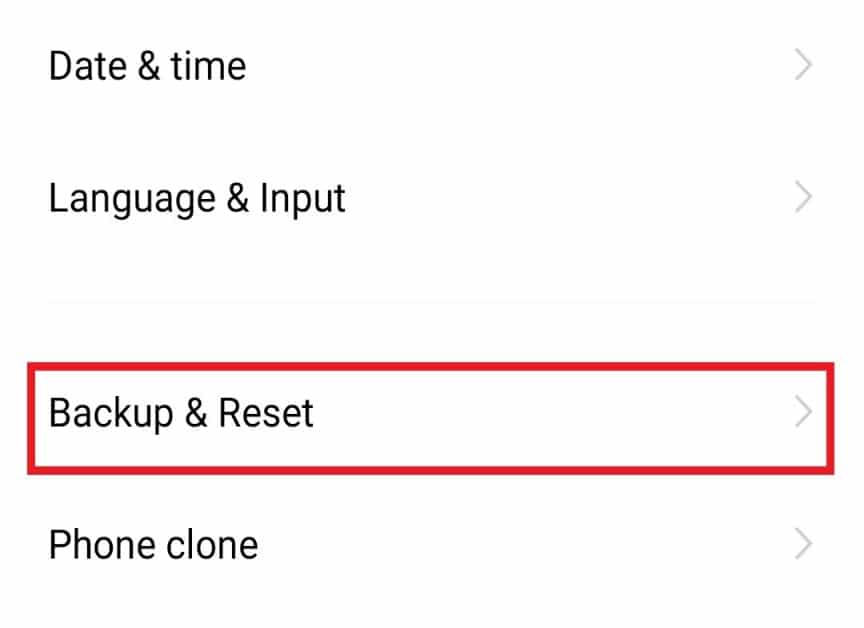
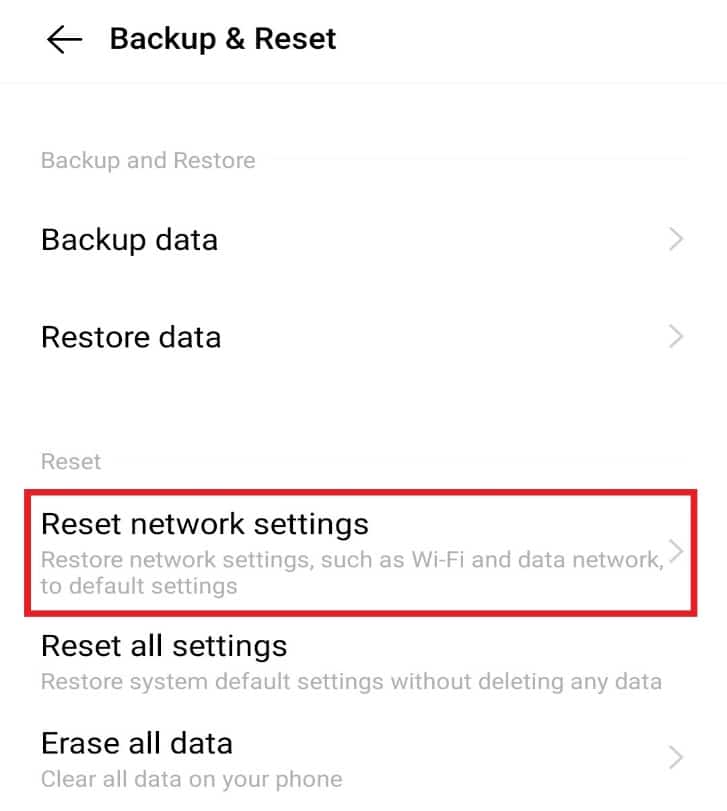
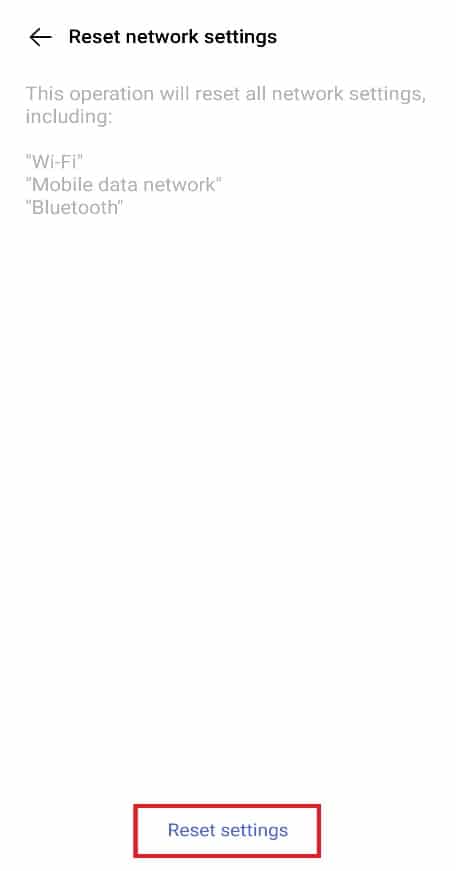
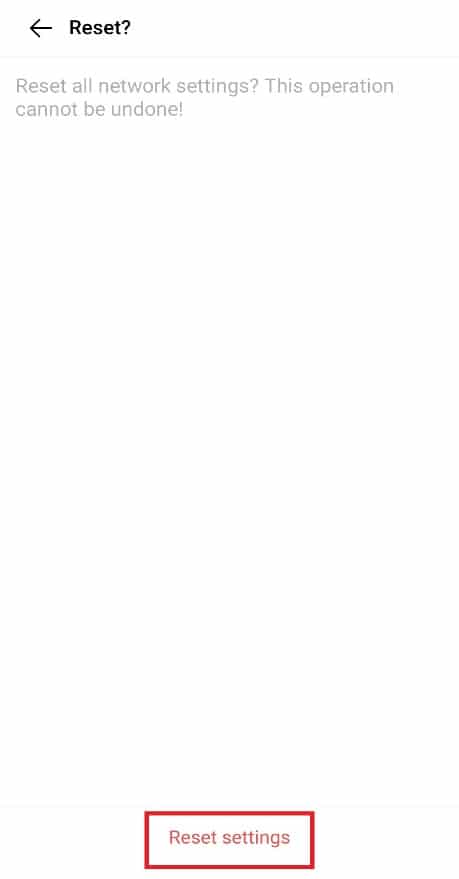
Метод 5: Брисање кеш партиције
Брисање кеша може ослободити простор и решити проблем:
- Дуго притисните дугме за напајање и искључите уређај.
- Притисните и држите истовремено дугме за појачавање звука и дугме за напајање.
- Изаберите „Recovery Mode“ користећи дугме за јачину звука.
- Изаберите „Обриши податке“.
- Изаберите „Обриши кеш“.
- Потврдите брисање кеша.
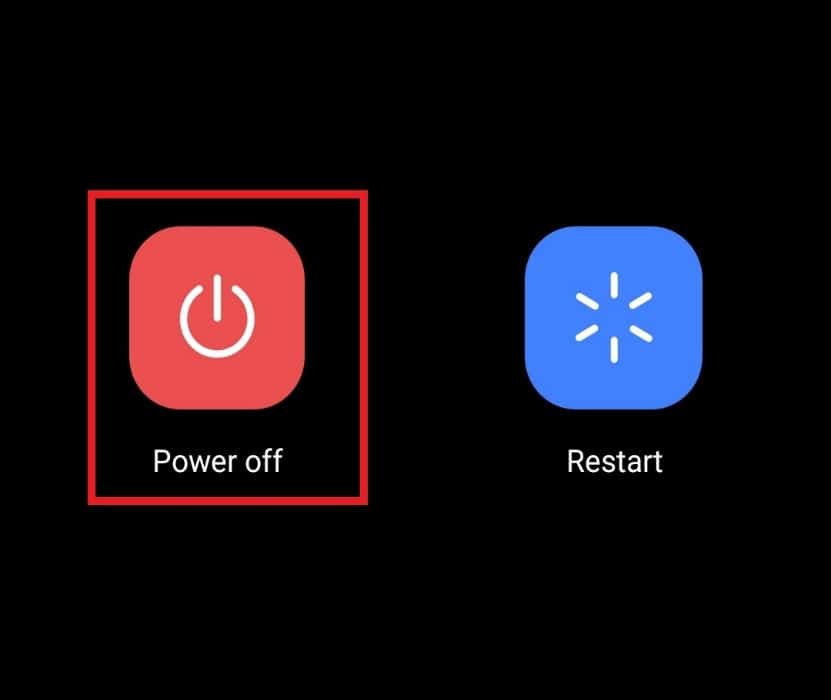
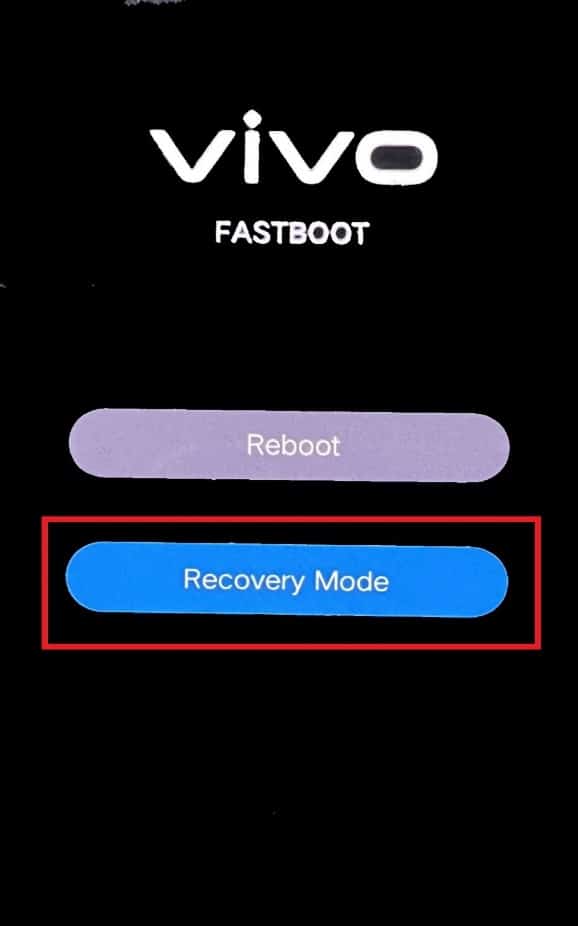
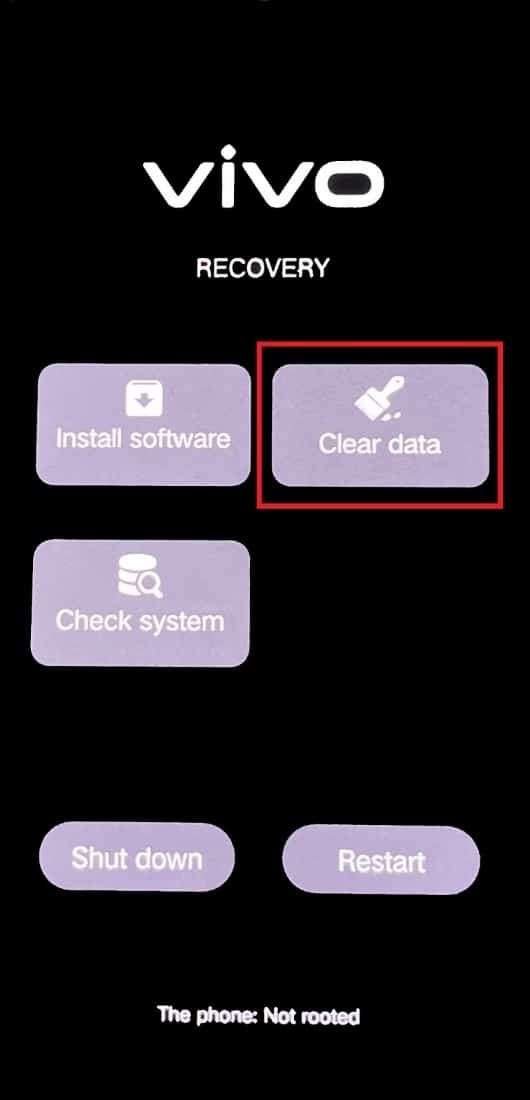
Метод 6: Покретање у безбедном режиму
Безбедан режим омогућава покретање без апликација трећих страна, што може помоћи у проналажењу проблема:
- Дуго притисните дугме за напајање и искључите уређај.
- Притисните и држите истовремено дугме за појачавање звука и дугме за напајање.
- Изаберите „Reboot“ са екрана помоћу дугмета за јачину звука.
- Уклоните некоришћене апликације као у методу 2.

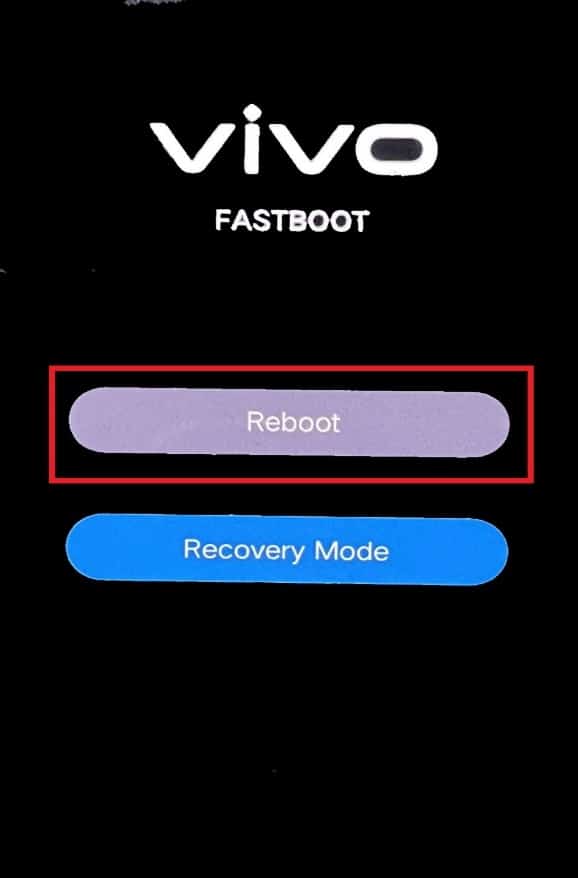
Метод 7: Фабрички ресет
Фабрички ресет враћа телефон на почетно стање и брише све податке. Обавезно направите резервну копију података пре овог корака.
- Отворите „Подешавања“.
- Изаберите „Управљање системом“.
- Изаберите „Backup & Reset“.
- Кликните на „Обриши све податке“.
- Изаберите „Форматирај меморију телефона“ и „Обриши одмах“.
- Унесите PIN или лозинку ако се то затражи.
- Потврдите ресет.
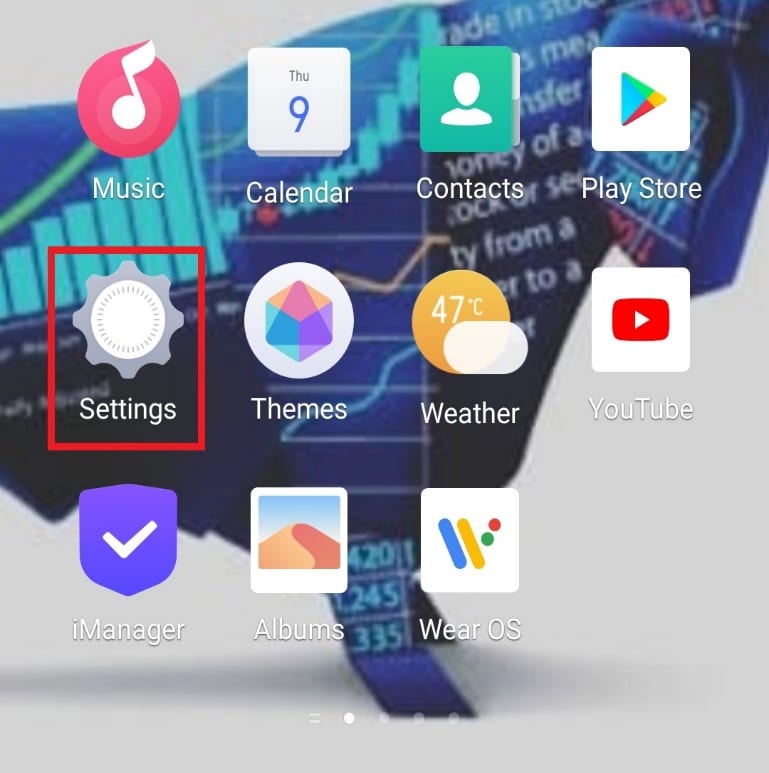
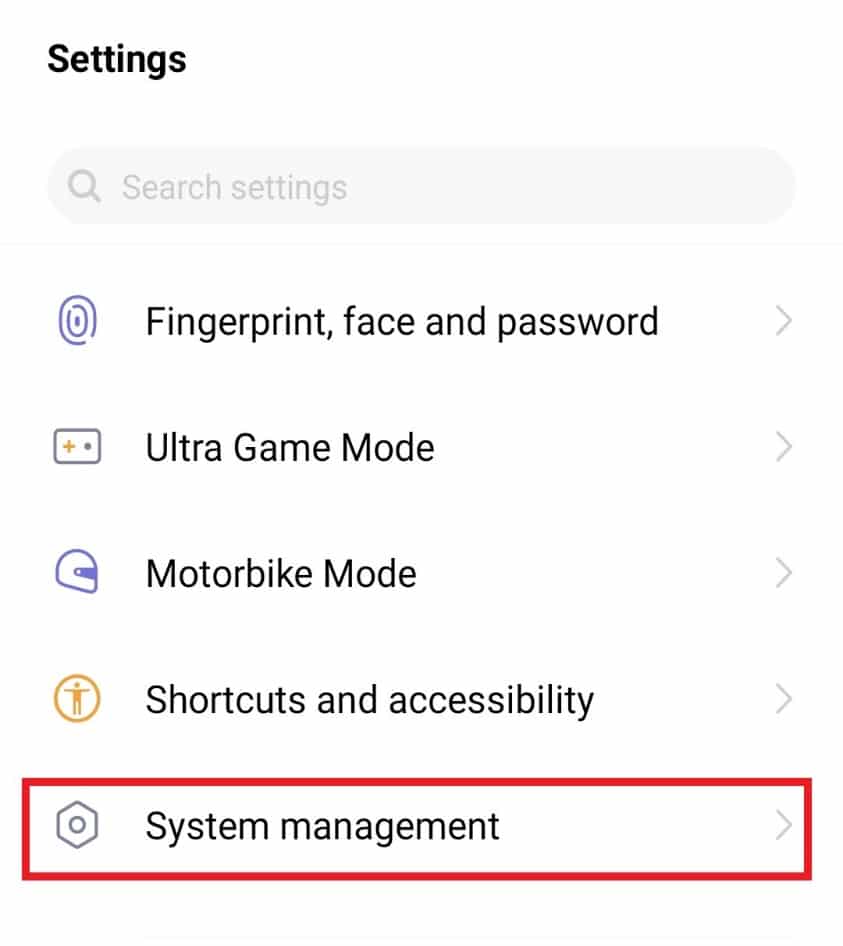
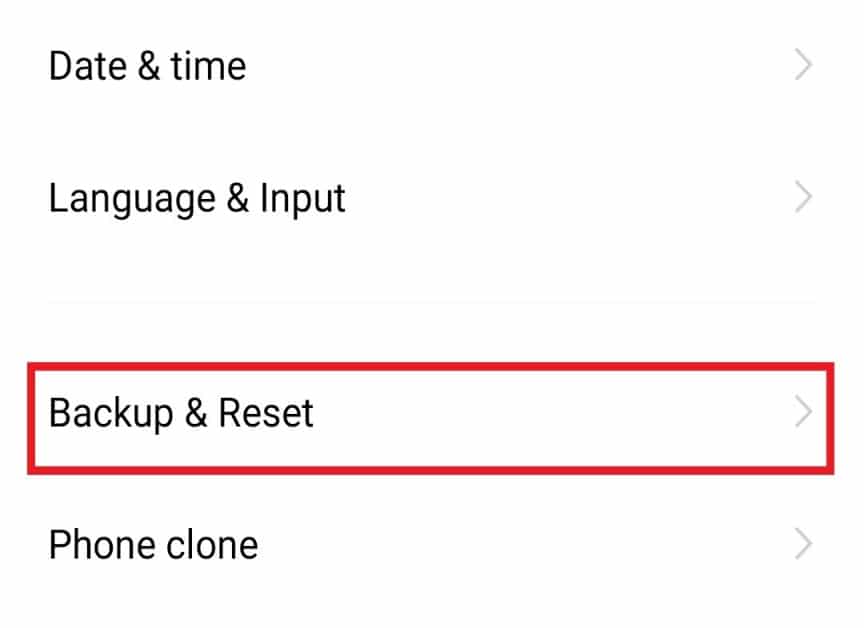
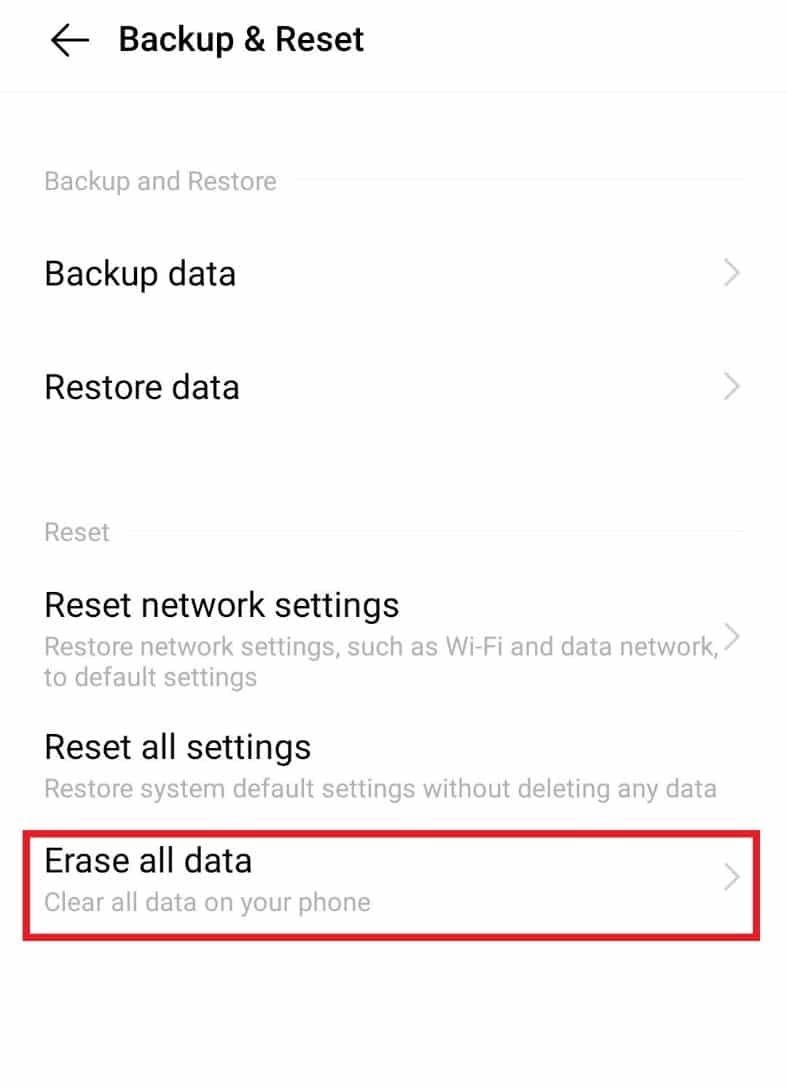
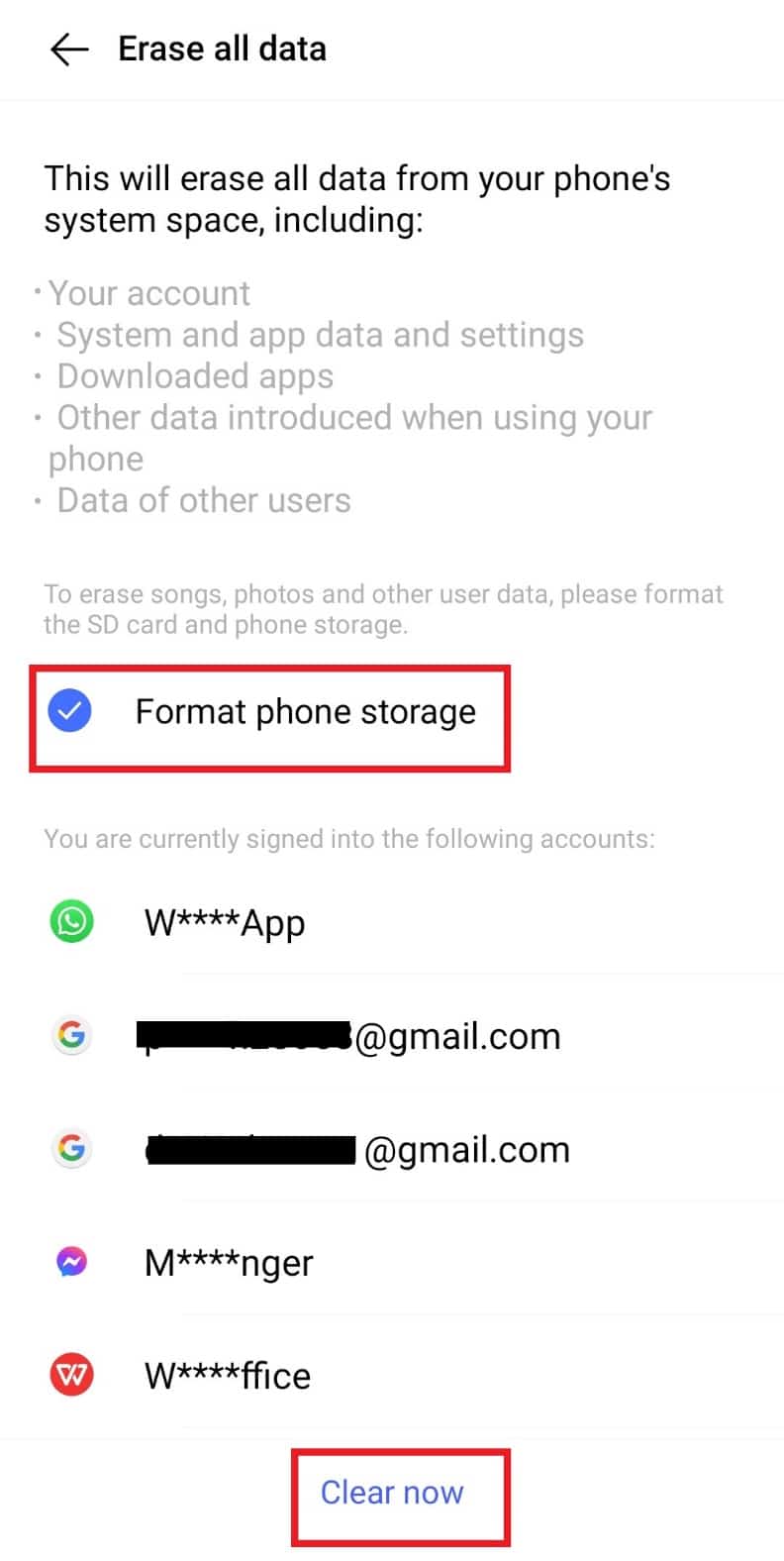
Метод 8: Контактирање корисничке подршке
Ако ниједан од горенаведених метода не функционише, обратите се корисничкој подршци вашег произвођача.
Често постављана питања
П1. Да ли је проблем ако не оптимизујем апликације?
О1. Није нужно проблем, али оптимизација помаже у ефикасности. Алтернатива је редовно ажурирање система.
П2. Могу ли да искључим оптимизацију апликација?
О2. Да, можете је искључити у подешавањима батерије.
П3. Зашто је оптимизација апликација важна?
О3. Оптимизација је важна за брз и несметан рад апликација.
П4. Могу ли да обришем RAM меморију?
О4. Да, то се може урадити у подешавањима уређаја.
П5. Зашто је мој телефон спор и замрзава се?
О5. То може бити због преоптерећене RAM меморије или некомпатибилних апликација. Покушајте да обришете кеш или уклоните некоришћене апликације.
Надамо се да је овај водич био користан и да сте успели да решите проблем оптимизације апликација на вашем Android уређају. Слободно нам јавите који метод је најбоље радио за вас и оставите коментар са својим питањима или сугестијама.